Εμφάνιση/Απόκρυψη κωδικών πεδίων στο Word και μετατροπή πεδίων σε κείμενο
Εάν έχετε πολλούς κωδικούς πεδίων στο έγγραφο του Word που δεν πρόκειται να ενημερώσετε, ίσως θελήσετε να τους μετατρέψετε σε απλό κείμενο. Για να το κάνετε αυτό, θα θέλετε να βρείτε εύκολα τα πεδία σας ενεργοποιώντας τη σκίαση πεδίων.
Αυτή η ανάρτηση σάς δείχνει πώς να ενεργοποιείτε και να απενεργοποιείτε τη σκίαση πεδίου στο Word 2003 , Word 2007 , Word 2010 , Word 2013 και Word 2016 . Θα σας δείξουμε επίσης τα βήματα για τη μετατροπή πεδίων σε απλό κείμενο, τα οποία είναι τα ίδια και στις τρεις εκδόσεις.
Ενεργοποιήστε και απενεργοποιήστε τη σκίαση πεδίου(Off Field Shading) στο Word 2007 έως το 2016
Η διαδικασία για την ενεργοποίηση ή απενεργοποίηση της σκίασης πεδίων στο Word 2007 είναι ουσιαστικά η ίδια όπως στο Word 2010 – 2016. Θα σας δείξουμε τα βήματα για το Word 2007 και θα επισημάνουμε τις λίγες διαφορές για τις νεότερες εκδόσεις του Word . Για να ξεκινήσετε, κάντε κλικ στο κουμπί Office .
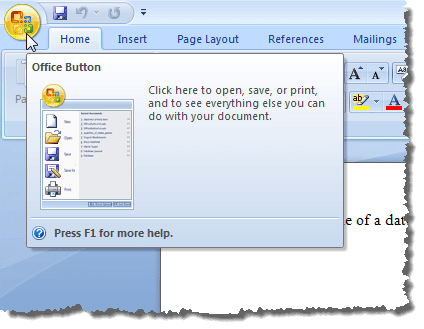
Κάντε κλικ στο κουμπί Επιλογές του Word(Word Options) στο κάτω μέρος του μενού του Office .
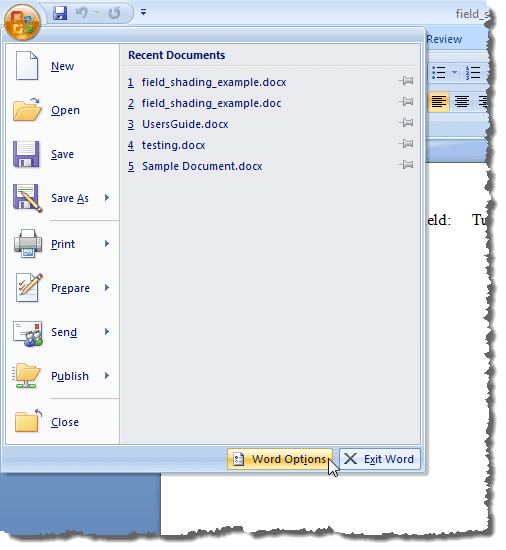
Για να αποκτήσετε πρόσβαση στις Επιλογές(Word Options) του Word στο Word 2010 έως το 2016, κάντε κλικ στην καρτέλα Αρχείο .(File)

Στην καρτέλα Αρχείο , κάντε κλικ στην επιλογή (File)Επιλογές(Options) .

Τα υπόλοιπα βήματα είναι τα ίδια για όλες τις εκδόσεις του Word . Στο παράθυρο διαλόγου Επιλογές του Word , κάντε κλικ στην επιλογή Για (Word Options)προχωρημένους(Advanced) στη λίστα στα αριστερά.
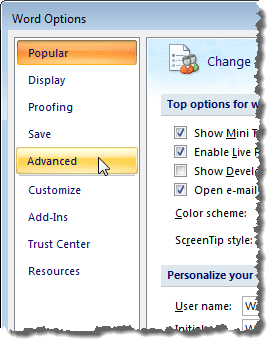
Ελέγξτε το Εμφάνιση κωδικών πεδίων αντί για τις τιμές τους( Show field codes instead of their values) για να εμφανίσετε τον πραγματικό κωδικό που χρησιμοποιείται για τη δημιουργία της τιμής πεδίου. Σημειώστε ότι δεν μπορείτε πραγματικά να αποκρύψετε εντελώς το πεδίο. Το Word(Word) θα εμφανίσει είτε τον κώδικα είτε τα αποτελέσματα και μπορείτε να χρησιμοποιήσετε αυτό το πλαίσιο ελέγχου για να κάνετε εναλλαγή μεταξύ των δύο. Μπορείτε επίσης να χρησιμοποιήσετε τη συντόμευση πληκτρολογίου ALT + F9 για εναλλαγή μεταξύ αποτελεσμάτων πεδίων και κωδικών πεδίων.
Κάντε κύλιση προς τα κάτω στην ενότητα Εμφάνιση περιεχομένου εγγράφου(Show document content) . Επιλέξτε την επιθυμητή επιλογή από την αναπτυσσόμενη λίστα Σκίαση πεδίου . (Field shading)Οι επιλογές εκτελούν τις ίδιες λειτουργίες που περιγράφονται για το Word 2003 παραπάνω.

Κάντε κλικ στο OK(OK) στο παράθυρο διαλόγου Επιλογές του Word(Word Options) για να αποδεχτείτε τις αλλαγές σας και να κλείσετε το πλαίσιο διαλόγου.
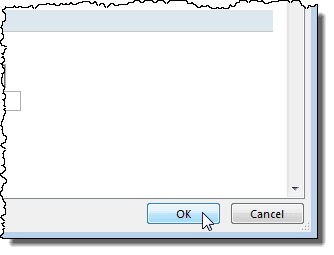
Και πάλι, εάν επιλέξατε Πάντα(Always) , η σκίαση πεδίου εμφανίζεται ακόμα κι αν ο δρομέας δεν βρίσκεται στο πεδίο.

Μπορείτε να αλλάξετε τους κωδικούς πεδίων με τον ίδιο τρόπο που περιγράφεται για το Word 2003 παραπάνω.
Μετατροπή πεδίων σε απλό κείμενο
Η μετατροπή ενός πεδίου σε απλό κείμενο γίνεται με τον ίδιο τρόπο και στις τρεις εκδόσεις του Word που συζητούνται σε αυτήν την ανάρτηση. Απλώς(Simply) , βάλτε τον κέρσορα στο πεδίο που θέλετε να μετατρέψετε σε κείμενο και πατήστε Ctrl + Shift + F9 . Το πεδίο μετατρέπεται σε κείμενο ως η τελευταία τιμή που περιείχε όταν ήταν πεδίο.

Εάν αλλάξετε γνώμη και θέλετε να μετατρέψετε το κείμενο ξανά σε πεδίο, μπορείτε να αναιρέσετε την ενέργεια Αποσύνδεση πεδίων(Unlink Fields) κάνοντας κλικ στο κουμπί Αναίρεση(Undo) στη γραμμή εργαλείων Γρήγορης πρόσβασης(Quick Access) ή πατήστε Ctrl + Z .
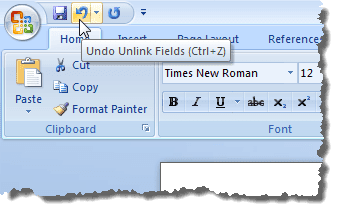
Εάν θέλετε να μετατρέψετε όλα τα πεδία σας σε κείμενο, μπορείτε να επιλέξετε όλο το κείμενο στο έγγραφό σας όπως περιγράφηκε νωρίτερα σε αυτήν την ανάρτηση ( Ctrl + A ) και στη συνέχεια να πατήσετε Ctrl + Shift + F9 . Τότε δεν θα έχετε άλλα πεδία στο έγγραφό σας.
Ενημέρωση πεδίων
Εάν αποφασίσετε ότι δεν θα χρειάζεται πλέον να ενημερώσετε ένα πεδίο και θέλετε να το μετατρέψετε σε κείμενο, μπορείτε εύκολα να το κάνετε. Ωστόσο, πρώτα, θα πρέπει να ενημερώσετε το πεδίο για να βεβαιωθείτε ότι η τιμή του πεδίου είναι ενημερωμένη. Για να το κάνετε αυτό στο Word 2003 , κάντε δεξί κλικ στο πεδίο και επιλέξτε Ενημέρωση πεδίου(Update Field) από το αναδυόμενο μενού.
ΣΗΜΕΙΩΣΗ:(NOTE:) Μπορείτε επίσης να πατήσετε το F9 για να ενημερώσετε ένα επιλεγμένο πεδίο. Εάν θέλετε να ενημερώσετε όλα τα πεδία ενός εγγράφου, πατήστε Ctrl + A για να επιλέξετε όλο το κείμενο στο έγγραφο, συμπεριλαμβανομένων των πεδίων και πατήστε F9 . Όλα τα πεδία στο έγγραφο θα ενημερωθούν.
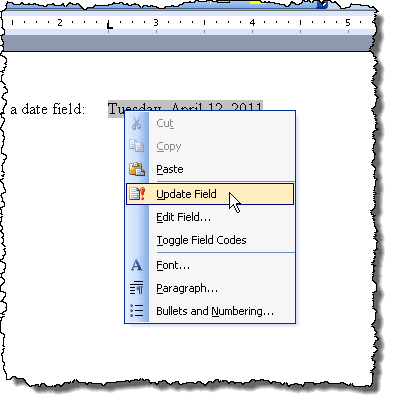
Για να ενημερώσετε ένα πεδίο στο Word 2007 έως το 2016, τοποθετήστε τον κέρσορα στο πεδίο και κάντε κλικ στο κουμπί Ενημέρωση(Update) που εμφανίζεται πάνω από το πεδίο ή πατήστε F9 .
ΣΗΜΕΙΩΣΗ:(NOTE:) Μπορείτε να ενημερώσετε όλα τα πεδία στο έγγραφό σας με τον ίδιο τρόπο που περιγράφεται παραπάνω για το Word 2003 .

Ενεργοποίηση και απενεργοποίηση της σκίασης πεδίου(Off Field Shading) στο Word 2003
Για να ενεργοποιήσετε ή να απενεργοποιήσετε τη σκίαση πεδίων στο Word 2003 , επιλέξτε Επιλογές(Options) από το μενού Εργαλεία .(Tools)
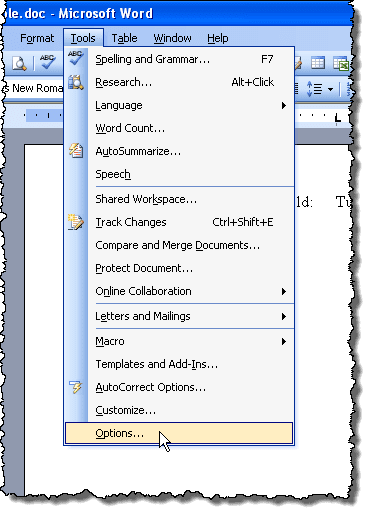
Εμφανίζεται το πλαίσιο διαλόγου Επιλογές . (Options)Για να απενεργοποιήσετε τη σκίαση πεδίων, επιλέξτε Ποτέ(Never) από την αναπτυσσόμενη λίστα Σκίαση πεδίων . (Field shading)Για να εμφανίζεται συνεχώς η σκίαση πεδίων, ακόμα και όταν το πεδίο δεν είναι επιλεγμένο ή ο δρομέας δεν βρίσκεται στο πεδίο, επιλέξτε Πάντα(Always) από την αναπτυσσόμενη λίστα Σκίαση πεδίων .(Field shading)
Αυτό σας επιτρέπει να δείτε τα πεδία σας στο έγγραφό σας με μια ματιά. Εάν θέλετε να βλέπετε τη σκίαση πεδίων μόνο όταν είναι επιλεγμένο το πεδίο ή ο δρομέας βρίσκεται στο πεδίο, επιλέξτε Όταν επιλεγεί(When selected) από την αναπτυσσόμενη λίστα Σκίαση πεδίου . (Field shading)Αυτή είναι η προεπιλεγμένη επιλογή κατά την εγκατάσταση του Word .
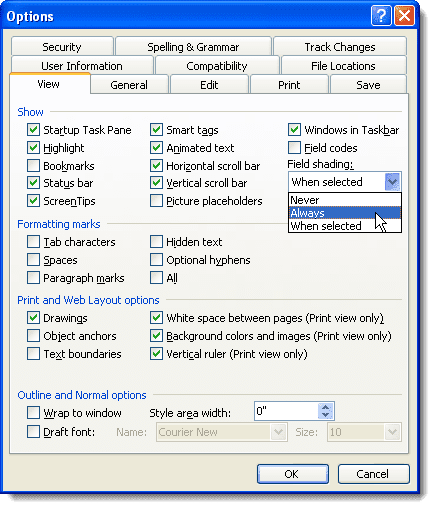
Για να αποκρύψετε τους κωδικούς πεδίων σε ένα έγγραφο του Word , απλώς καταργήστε την επιλογή του πλαισίου ακριβώς πάνω από τη σκίαση πεδίων που ονομάζεται Κωδικοί πεδίου(Field codes) .
Κάντε κλικ στο OK(OK) στο παράθυρο διαλόγου Επιλογές(Options) για να αποδεχτείτε τις αλλαγές σας και να κλείσετε το πλαίσιο διαλόγου.
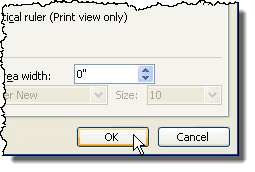
Εάν επιλέξατε Πάντα(Always) , θα παρατηρήσετε ότι τα πεδία επισημαίνονται ακόμη και όταν ο κέρσορας δεν βρίσκεται στο πεδίο.
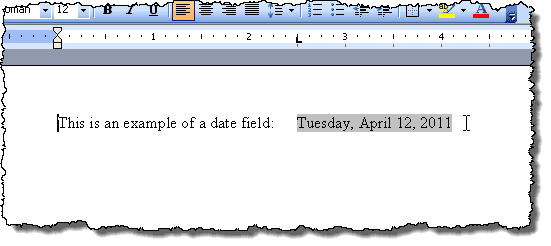
Αν δείτε τι μοιάζει με κωδικό στο πεδίο ημερομηνίας, για παράδειγμα, αντί για την ημερομηνία, αυτό σημαίνει ότι εμφανίζονται οι κωδικοί πεδίων αντί για την τιμή του πεδίου. Για να προβάλετε την τιμή του πεδίου, κάντε δεξί κλικ στο πεδίο και επιλέξτε Εναλλαγή κωδικών πεδίων(Toggle Field Codes) από το αναδυόμενο μενού. Στη συνέχεια, θα δείτε την ημερομηνία, όπως στην παραπάνω εικόνα παραδείγματος.
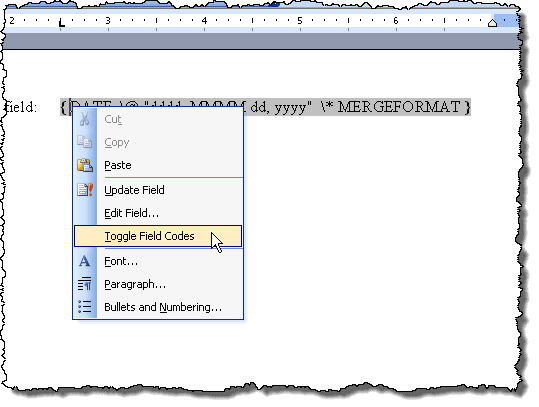
Εάν ορισμένα ή όλα τα πεδία σας εμφανίζουν τους κωδικούς πεδίων, μπορείτε να εμφανίσετε τις τιμές όλων των πεδίων πατώντας Ctrl + A για να επιλέξετε όλο το κείμενο στο έγγραφό σας, κάνοντας δεξί κλικ οπουδήποτε στο κείμενο και επιλέγοντας Εναλλαγή κωδικών πεδίων(Toggle Field Codes) από το αναδυόμενο μενού.
Ίσως χρειαστεί να επιλέξετε την επιλογή δύο φορές μέχρι να εμφανιστούν οι τιμές των πεδίων σας. Όλα τα πεδία μετατρέπονται στην ίδια κατάσταση, ακόμα κι αν εμφανίζουν ορισμένοι κωδικοί πεδίων και ορισμένες τιμές εμφάνισης.
Related posts
Πώς να διορθώσετε το σφάλμα που δεν ορίστηκε σελιδοδείκτης στο Word
Πώς να προσθέσετε υποσημειώσεις στο Word
Εισαγάγετε μια κουκκίδα στη μέση μιας πρότασης στο Word
Πώς να εμφανίσετε τον αριθμό λέξεων στο Microsoft Word
Πώς να εισαγάγετε ένα φύλλο εργασίας του Excel σε ένα έγγραφο του Word
Πώς να διαγράψετε τη λίστα αρχείων που άνοιξαν πρόσφατα στο Word
Αθροίστε μια στήλη πίνακα στο Word
Πώς να δημιουργήσετε και να εκτελέσετε μια μακροεντολή στο Word
Αλλαγή μονάδων μέτρησης στο Microsoft Word
Δημιουργήστε τυχαίο κείμενο ή κείμενο Lorem Ipsum στο MS Word
Πώς να ανακτήσετε ένα έγγραφο του Word
Πώς να ενημερώσετε ένα παλιό έγγραφο Word στην πιο πρόσφατη μορφή Word
Πώς να ανοίξετε το Word και το Excel σε ασφαλή λειτουργία
Πώς να φτιάξετε ένα απλό ημερολόγιο στο Microsoft Word
Πώς να εισαγάγετε ένα υδατογράφημα στο Word και στα Έγγραφα Google
Πώς να περιορίσετε την επεξεργασία σε έγγραφα του Word
Πώς να προσθέσετε νέες γραμματοσειρές στο Microsoft Word
Χρησιμοποιήστε το Spike για αποκοπή και επικόλληση πολλών στοιχείων κειμένου στο Word
Γρήγορη γραφή αριθμών σε Word και Excel
Πώς να βρείτε και να αντικαταστήσετε κείμενο στο Microsoft Word
